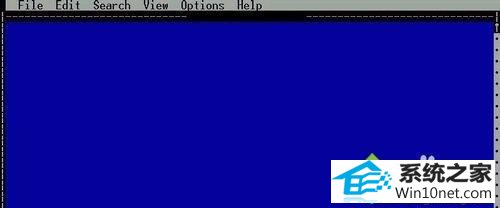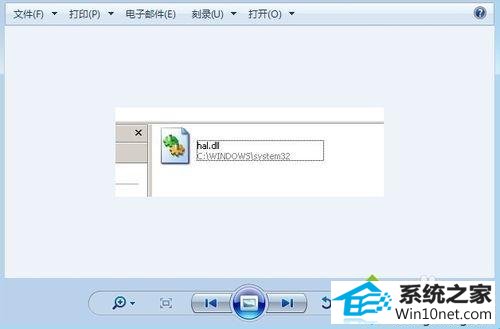今天小编分享一下win10系统开不了机提示hal.dll损坏或丢失问题的处理方法,在操作win10电脑的过程中常常不知道怎么去解决win10系统开不了机提示hal.dll损坏或丢失的问题,有什么好的方法去处理win10系统开不了机提示hal.dll损坏或丢失呢?今天本站小编教您怎么处理此问题,其实只需要1、出现hal.dll损坏或丢失提示,很有可能此文件不一定在系统中不存在,而按照提示要求拷个一个hal.dll文件到system32里,是无法解决问题的。2、出现这个错误的原因关键是boot.ini文件出错,导致引导不了电脑从指定的路径启动,那样系统会搜索其他的路径,而其他路径不存在或根本就没有hal.dll文件,所以就会提示这个错误。
图文步骤:
1、出现hal.dll损坏或丢失提示,很有可能此文件不一定在系统中不存在,而按照提示要求拷个一个hal.dll文件到system32里,是无法解决问题的。

2、出现这个错误的原因关键是boot.ini文件出错,导致引导不了电脑从指定的路径启动,那样系统会搜索其他的路径,而其他路径不存在或根本就没有hal.dll文件,所以就会提示这个错误。
3、举例说明,系统一盘都安装到C盘,如果C盘根目录下的boot.ini文件格式不完整非法,系统默认从C:\windows启动,但又由于boot.ini文件格式不完整非法,系统会判定你的windows xp没有安装在C盘,所以系统提示找不到HAL.dLL文件。导致启动失败。图文步骤是重新编辑Boot.ini文件;
4、使用dos启动盘启动,进入dos界面,使用dos工具EdiT.ExE命令编辑这个文件。启动EdiT.ExE以后,打开Boot.ini,以正确的格式编辑Boot.ini文件的内容,再保存为Boot.ini文件即可;
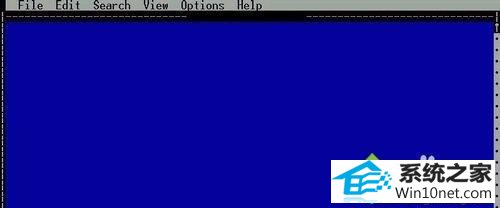
5、使用故障恢复控制台里面的bootcfg命令。使用windows故障恢复控制台,用fixboot命令修复boot.ini,若失败就用bootcfg /add 来重建boot.ini;

6、或者还可以在别的电脑上创建好正确的boot.ini以后,再拷贝到故障电脑的C盘根目录上覆盖源文件;

7、从别的正常的电脑中编辑好boot.ini,用个u盘boot.ini拷贝,再拷一个 hal.dll文件;
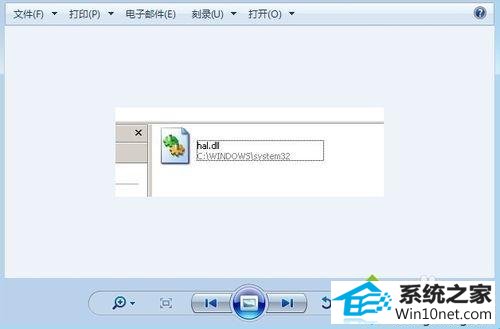
8、然后插在故障电脑上,使用启动盘并加载U盘驱动支持,进入命令提示符界面(cmd),进入U盘目录看到hal.dll与boot.ini文件,然后使用dos命令。
copy hal.dll c:\windows\system32\hal.dll
copy boot.ini c:\
以上就是win10开不了机提示hal.dll损坏或丢失怎么办的全部内容了,遇到类似问题的朋友可以参考一下上述内容。